|
Para incluir una nueva configuración de capacitación, accione el botón  de la barra de herramientas principal. En la pantalla que será presentada, seleccione el tipo que clasificará la configuración que será registrada y guarde la selección. de la barra de herramientas principal. En la pantalla que será presentada, seleccione el tipo que clasificará la configuración que será registrada y guarde la selección.
Para editar los datos de una configuración de capacitación, selecciónela en la lista de registros y accione el botón  . .
En la pantalla de datos, estarán disponibles las siguientes secciones:
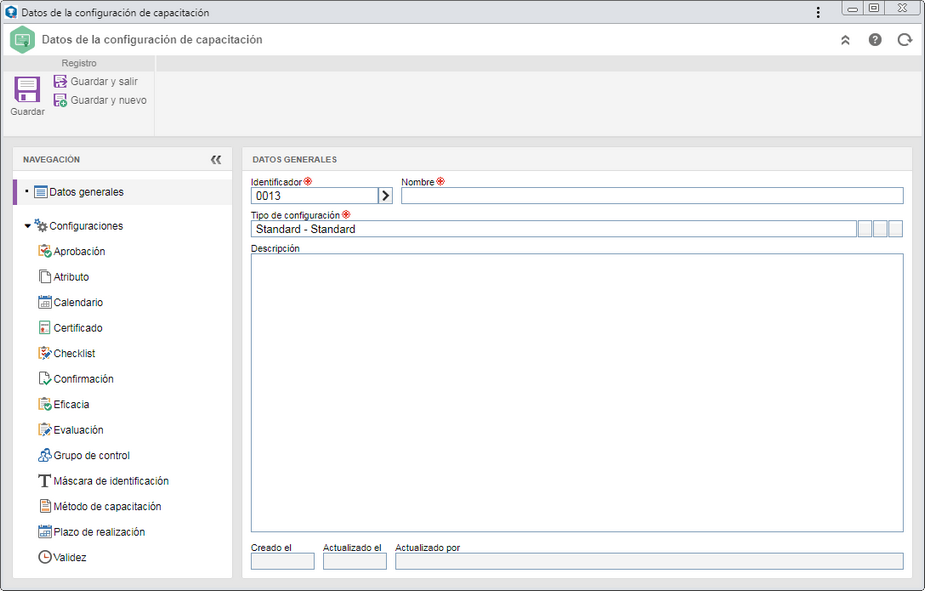
Notas: Para realizar el registro de una configuración de capacitación con éxito, es necesario llenar los campos requeridos de la sección Datos generales. Después de guardar los datos por primera vez, las demás secciones serán habilitadas para el llenado.
Campo
|
Identificador
|
Presenta un número secuencial, siendo posible editarlo. En este caso, informe un número o sigla para identificar la configuración de capacitación o utilice la flecha ubicada al lado de este campo para generar un nuevo número secuencial y utilizarlo como identificador.
|
Nombre
|
Informe un nombre para la configuración de capacitación que está siendo registrada.
|
Tipo de configuración
|
Presenta el tipo de configuración seleccionado anteriormente, siendo posible editarlo. En este caso, seleccione el tipo que clasificará a la configuración de capacitación en cuestión. Utilice los demás botones al lado del campo para incluir un nuevo tipo para clasificar la configuración y limpiar el campo.
|
Descripción
|
Registre información importante sobre la configuración de capacitación que está siendo registrada.
|
|
Están disponibles las siguientes subsecciones:
Aprobación
|
Opción
|
Marcada
|
Desmarcada
|
Aprobar
|
La planificación de las capacitaciones que tengan la configuración en cuestión, pasarán por aprobación.
En este caso, seleccione el tipo de la ruta:
▪Variable: Permite que la ruta sea seleccionada/modificada durante la etapa de planificación de la capacitación, además de permitir la edición de sus miembros. ▪Fijo: Permite que la ruta sea seleccionada/modificada durante la etapa de planificación de la capacitación, pero no será posible editar sus miembros. ▪Fijo único: Será establecida una ruta de aprobación estándar para todas las capacitaciones a las cuales les sean aplicadas esta configuración. La ruta seleccionada en el respectivo campo, no podrá ser modificada (y ni sus miembros) durante la etapa de planificación. En el respectivo campo, seleccione la ruta responsable por la aprobación de la planificación de las capacitaciones. Utilice los demás botones ubicados al lado del campo, para incluir una nueva ruta responsable, editar los datos de la ruta seleccionada y limpiar el campo.
El llenado de este campo es obligatorio, si el tipo de ruta es "Fijo único". Si es seleccionada otra opción de tipo de ruta y este campo es llenado, durante la etapa de planificación, el sistema utilizará la ruta responsable informada, siendo posible editarla. Solo estarán disponibles para selección, las rutas responsables de aprobación.
|
No se aprobará la planificación de capacitaciones que tengan la configuración en cuestión.
|
|
Atributo
|
En esta sección, asocie los atributos que complementarán la información de las capacitaciones a las cuales se les aplica esta configuración. En la barra de herramientas lateral, están disponibles los siguientes botones:

|
Accione este botón para asociar un atributo, ya registrado en el sistema, al tipo. Vea cómo realizar esta operación en la sección Incluyendo atributos.
|

|
Accione este botón para guardar la asociación de atributos al tipo.
|

|
Accione este botón para desasociar el atributo seleccionado en la lista de registros, del tipo.
|
|
Evaluación
|
En esta sección deben ser definidos los tipos de evaluaciones que serán aplicadas, de forma predeterminada, a las capacitaciones que utilizan la configuración en cuestión. Para eso, primero, habilite las columnas correspondientes a los tipos de evaluación deseados:
▪Precapacitación: Permite que los participantes pasen por una evaluación para verificar su conocimiento sobre el asunto que será tratado en la capacitación. Esta evaluación ayuda tanto en la formación de grupos más nivelados y de intereses similares, como en la mejor preparación del instructor y eventual personalización del material didáctico a utilizar. ▪Capacitación: Permite que los participantes pasen por una evaluación para verificar su rendimiento al finalizar la capacitación. Esta evaluación permite comprobar si el asunto fue asimilado a corto plazo, por los participantes. ▪Reacción: Permite que los participantes pasen por una evaluación de calidad de la capacitación. Esta evaluación consiste en una encuesta de opinión, una vez finalizada la capacitación, para evaluar asuntos como: tema tratado, instructor, material didáctico etc. ▪Poscapacitación: Permite que los participantes pasen por una evaluación para verificar si el conocimiento adquirido con la capacitación se ha mantenido después de un determinado tiempo. ▪Eficacia: Permite que el líder o un usuario específico, verifique si la capacitación fue eficaz. Permite que el líder o un usuario específico evalúe si la capacitación fue eficaz, o sea, verifique si hubo mejoría en la productividad y desempeño del participante.
No habilite las columnas que se refieren a los tipos de evaluación a los que no deben someterse los participantes de la capacitación.
|
Hecho eso, estarán disponibles los siguientes campos:
Campo
|
Color de relleno
|
Tipo de evaluación
|
Seleccione una de las siguientes opciones para definir como se evaluará al participante:
▪Descriptivo: El concepto de la evaluación será informado de forma descriptiva. Esta opción estará disponible para la evaluación de precapacitación y reacción. ▪Nota: El concepto de la evaluación será informado de forma numérica. Esta nota podrá ser informada por el usuario u obtenida por medio de una encuesta. Si se define que la evaluación de eficacia será por nota, obligatoriamente, deberá ser seleccionado un modelo de evaluación. Si el modelo de evaluación no se selecciona en la configuración de capacitación, en el curso o en la planificación de la capacitación, para ejecutar la capacitación con éxito, el sistema irá a requerir esta selección ▪Nota y frecuencia: El concepto de la evaluación será informado de forma numérica y también será considerado el porcentaje de asistencia de los participantes. Esta opción estará disponible para la evaluación de capacitación. ▪Frecuencia: El concepto de la evaluación será informado en porcentaje, equivalente a la asistencia de los participantes en la capacitación. Esta opción estará disponible para la evaluación de capacitación. ▪Aprobación simple: El participante será considerado aprobado o reprobado en consonancia con los criterios del evaluador. Esta opción estará disponible para la evaluación de precapacitación y reacción. |
Nota mínima
|
Informe el concepto numérico mínimo que el participante deberá alcanzar para ser considerado aprobado. Este campo solo estará disponible para las evaluaciones de capacitación, poscapacitación y eficacia y si el tipo de evaluación seleccionado es "nota" o "nota y frecuencia".
|
Frecuencia mín. %
|
Informe el porcentaje de frecuencia mínima que el participante debe tener para ser considerado aprobado. Este campo solo estará disponible para la evaluación de capacitación y si el tipo de evaluación seleccionado es "Nota y frecuencia" o "Frecuencia".
|
Número máximo de intentos
|
Este campo solo estará disponible para la evaluación de capacitación y si el tipo de evaluación es por "Nota" o "Nota y frecuencia". Si es seleccionado un modelo de evaluación, defina en este campo la cantidad de veces que se podrá responder el test evaluativo. El número de intentos es limitado a 5.
|
Clasificación de intento
|
Este campo solo estará disponible para evaluación de capacitación, si el tipo de evaluación es por "Nota" o "Nota y frecuencia" y si el número máximo de intentos es mayor que 1.
Llénelo para definir cual resultado entre los intentos, debe ser el resultado de la evaluación. Para eso, seleccione una de las opciones disponibles: mayor nota, menor nota, nota promedio, primer intento o último intento.
|
Modelo de evaluación
|
Este campo solo estará disponible si el tipo de evaluación seleccionado es "nota" o "nota y frecuencia".
Para las evaluaciones de Precapacitación, Capacitación y Poscapacitación, seleccione el modelo de encuesta de modo "Test" que será utilizado para evaluar a los participantes. Para las evaluaciones de Reacción y Eficacia, será posible seleccionar un modelo de encuesta de modo "Test" o de modo "Encuesta", para evaluar a los participantes. Utilice los demás botones al lado de cada campo para incluir un nuevo modelo de encuesta, editar los datos del modelo seleccionado y limpiar el campo
Si las evaluaciones de "Precapacitación", "Capacitación", "Reacción" y "Poscapacitación" son aplicadas a través de una encuesta, estas no serán realizadas en el componente SE Capacitación, pero sí por medio de la tarea Respuesta de encuesta en el componente SE Encuesta. Por eso, para que este recurso funcione correctamente es necesario que el componente SE Encuesta forme parte de las soluciones adquiridas por su organización.
|
Grupo de llenado
|
Este campo solo estará disponible si en la columna "Modelo de evaluación", es seleccionado un modelo de encuesta y solo debe ser llenado en situaciones donde los participantes de las encuestas utilizadas para evaluación, no tengan acceso a SE Suite.
En este caso, seleccione el grupo cuyos miembros recibirán el e-mail de notificación, la tarea Respuesta de encuesta en el componente SE Encuesta y la tarea Evaluación de eficacia de participante (si la evaluación de "Eficacia" ha sido configurada), para informar las respuestas de las encuestas en el lugar de los participantes.
Es importante resaltar que, incluso si algún participante de la capacitación o el evaluador de la eficacia tiene acceso a SE Suite, no recibirá la tarea "Respuesta de encuesta" y "Evaluación de eficacia de participante", ya que estas se generarán solo para el grupo responsable por el llenado.
|
Obtener resultado a partir del contenido
|
Este campo estará disponible para la evaluación de la capacitación si el tipo es por "Nota" o "Nota y frecuencia". Para que este recurso funcione correctamente es necesario que el contenido de los cursos de las capacitaciones con la configuración en cuestión, contengan encuestas evaluativas. Con eso, el resultado de la evaluación de capacitación será obtenido a partir de estas encuestas.
Este campo también estará disponible para el tipo de evaluación "Aprobación simple". En este caso, la evaluación final del participante será determinada por el contenido de la capacitación; es decir, al finalizar el contenido el sistema aprobará al participante en la evaluación de capacitación. Al invalidar el contenido, el sistema reprobará al participante en la evaluación de capacitación. Además, cabe destacar que, al devolver el contenido para la etapa de ejecución, el sistema borrará la evaluación de capacitación del participante.
|
Plazo
|
Informe el número de días, semanas, meses o años, que los responsables tendrán para ejecutar la evaluación.
|
Finalizar dentro del plazo
|
Esta opción solo estará disponible si en la columna "Modelo de evaluación", es seleccionado un modelo de encuesta y si el campo "Plazo" ha sido llenado. Habilítela para que, cuando el plazo sea alcanzado, el sistema finalice la ejecución de la encuesta referente a la evaluación.
|
Carencia
|
Informe la cantidad de días, semanas, meses o años después de la finalización de la capacitación, en las que estas evaluaciones deberán ser realizadas. Este campo solo estará disponible para las evaluaciones de poscapacitación y eficacia.
|
Requerido
|
Habilite esta opción para que los participantes no puedan enviar la evaluación para la próxima etapa sin haberla llenado. Si este campo no es requerido, será posible enviarlo a la próxima etapa sin que obligatoriamente el tipo de evaluación haya sido realizado.
|
Resultado de capacitación
|
Habilite esta opción para que el resultado obtenido en la evaluación sea utilizado como resultado de la capacitación. Ella solo estará disponible para las evaluaciones de capacitación, poscapacitación y eficacia.
|
Habilitar si el participante no asiste a la capacitación
|
Esta opción solo estará disponible si el campo "Modelo de evaluación" ha sido llenado.
Habilítela para que la evaluación sea liberada al participante, incluso si no ha asistido a la capacitación. Si ella no está habilitada, el sistema alertará que existen participantes que no asistieron a la capacitación y que tendrán sus evaluaciones finalizadas como incompletas y con nota cero.
|
Habilitar para participante con contenido no válido
|
Esta opción solo estará disponible si el campo "Modelo de evaluación" ha sido llenado.
Habilítela para que la evaluación sea liberada para el participante, incluso si tiene su acceso al contenido invalidado. Si ella no está habilitada, el sistema alertará que existen participantes que tuvieron su acceso al contenido no válido y tendrán sus evaluaciones finalizadas como incompletas y con nota cero.
|
Anónimo
|
Habilite este campo para que la información del participante de la capacitación no sea presentada en el momento de la ejecución de la capacitación. Solo estará disponible para la evaluación de capacitación.
|
Nota
|
Llene este campo para registrar las notas deseadas sobre la evaluación. Si es necesario un campo mayor para describir la nota, utilice el botón  . .
|
|
Calendario
|
En esta sección, defina el calendario, frecuencia y cualquier otra información que será aplicada a las capacitaciones que utilizan la configuración en cuestión.
Calendario de capacitación
|
Marcada
|
Desmarcada
|
Utilizar calendario estándar
|
El calendario definido como estándar para el sistema (SE Administración) será también, el calendario de las capacitaciones con esta configuración.
|
Las capacitaciones con esta configuración utilizarán un calendario específico. En el campo que será habilitado, seleccione el calendario deseado. Utilice los demás botones al lado del campo para incluir un nuevo calendario y limpiarlo.
Consulte la documentación específica del componente SE Administración para obtener más detalles sobre calendarios y su configuración.
|
Estándar de frecuencia de capacitación
|
Diario
|
Defina si las capacitaciones ocurrirán todos los días de la semana o si ellas deben ocurrir dentro de un determinado intervalo de días, por medio del campo Cada __ día(s). Por ejemplo: cada 2 días.
|
Semanal
|
Marque los días de la semana en los cuales las capacitaciones deberán ocurrir.
|
Opciones
|
¿Permitir capacitación en días no laborables?
|
▪Sí: Las capacitaciones podrán ocurrir en días considerados como no laborables en el calendario definido anteriormente. ▪No: Las capacitaciones ocurren solo días laborables. |
¿Utilizar lista de asistencia?
|
▪Sí: En el calendario de las capacitaciones, será habilitado el botón que permite acceder a la lista de asistencia, posibilitando informar la frecuencia de forma automatizada. ▪No: El botón citado anteriormente no será habilitado y la frecuencia deberá ser informada de forma manual. |
|
Certificado
|
1.Habilite el botón de Participante y de Instructor para crear certificados para los participantes e instructores al final de una capacitación, una vez aprobados.
2.Seleccione en los respectivos campos, el tipo del certificado e instructor. Si se selecciona el tipo Específico, será necesario definir la categoría donde está configurado el archivo modelo, para la impresión de los certificados de los participantes y los instructores de la capacitación. En la pantalla que se abrirá, seleccione en la jerarquía, la categoría deseada.
3.Utilice los demás botones al lado del campo para incluir una nueva categoría y configurarla con el archivo modelo de los certificados y limpiar el campo. Para que este recurso funcione correctamente, es necesario que el componente SE Documento forme parte de las soluciones adquiridas por su organización.
4.Cuando se genera el certificado de capacitación, los valores de los atributos del perfil del empleado (como ID tributaria) se copiarán en los atributos del documento. Para que esta operación funcione, los atributos, que deben ser llenados en el documento, deben estar asociados a la categoría y en el perfil del empleado.
Nota: Si el botón Participante/Instructor está habilitado, en ambos casos, cuando sean aprobados en el curso, el sistema enviará automáticamente un correo electrónico con el botón de acceso al certificado. Si el botón está deshabilitado, no será generado un certificado.
Para configurar correctamente la categoría de los certificados, en el componente SE Documento, es necesario:
▪Tener una exportación de metadatos debidamente configurada, con los metadatos que se mostrarán en los certificados. Esta configuración debe ser asociada en la pestaña Detalles  sección Archivo electrónico sección Archivo electrónico  sección General de la categoría que clasificará los certificados (documentos). Para obtener más detalles sobre cómo configurar una exportación de metadatos, consulte la sección Configurar exportación de metadatos. sección General de la categoría que clasificará los certificados (documentos). Para obtener más detalles sobre cómo configurar una exportación de metadatos, consulte la sección Configurar exportación de metadatos. ▪Tener un archivo debidamente configurado con los mismos metadatos de la configuración asociada a la categoría (docvariables). Este archivo debe ser asociado a un archivo modelo. Enseguida, acceda a la pestaña Detalles  sección Archivo electrónico sección Archivo electrónico  sección Modelo, de la categoría que clasificará los certificados (documentos) y asocie el archivo modelo en cuestión. Para obtener más detalles sobre estas configuraciones, consulte la sección Configurar archivo modelo e Insertar docvariable. sección Modelo, de la categoría que clasificará los certificados (documentos) y asocie el archivo modelo en cuestión. Para obtener más detalles sobre estas configuraciones, consulte la sección Configurar archivo modelo e Insertar docvariable. |
|
Checklist
|
En esta sección, seleccione en los respectivos campos, el checklist que deberá ser respondido en la etapa de planificación y el checklist que deberá ser respondido en la etapa de ejecución, de las capacitaciones a las cuales es aplicada la configuración en cuestión. Utilice los demás botones al lado del campo para incluir un nuevo checklist, editar los datos del checklist seleccionado y limpiar el campo.
|
Confirmación
|
En esta sección, parametrice como se efectuará la confirmación de la realización de las capacitaciones a las cuales es aplicada la configuración en cuestión.
Opción
|
Marcada
|
Desmarcada
|
Generar tarea de conocimiento de inscripción en capacitación
|
Se generará una tarea para confirmar la inscripción del usuario en una capacitación. Para más detalles de la tarea en cuestión, consulte la sección Conocimiento de inscripción en capacitación. También será enviado un e-mail de conocimiento de inscripción de la capacitación.
|
No serán generadas notificaciones para el conocimiento de la inscripción en una capacitación.
|
Campo
|
Confirmación de capacitación
|
Seleccione una de las siguientes opciones para definir quién confirmará la realización de las capacitaciones, después de su finalización:
▪Participantes: Los participantes deberán confirmar la realización de la capacitación por medio de la tarea Conocimiento de resultado de capacitación. ▪Responsable: Los miembros del grupo de control de la ejecución deberán confirmar la realización de la capacitación por medio de la tarea Confirmación de ejecución. ▪Automático: La confirmación de la realización de la capacitación será realizada por el sistema, o sea, no se generará una tarea. |
Plazo de confirmación de capacitación
|
Informe el número de días que los participantes o responsables tendrán para confirmar la realización de la capacitación
|
|
Eficacia
|
Opción
|
Marcada
|
Desmarcada
|
Verificar eficacia
|
Las capacitaciones con la configuración en cuestión tendrán su eficacia verificada. Con eso, serán habilitados los siguientes campos:
▪Responsable: Seleccione el usuario que será responsable por verificar si la capacitación fue eficaz, por medio de la tarea Verificación de eficacia de capacitación. Utilice los demás botones al lado del campo, para incluir un nuevo usuario y hacerlo responsable por la verificación de la eficacia, llenar el campo con los datos del usuario conectado o limpiarlo. ▪Plazo: Informe el número de días, semanas, meses o años que el responsable tendrá para realizar la verificación de la eficacia de la capacitación. ▪Método de verificación: Describa el método que será utilizado para realizar la verificación de la eficacia de la capacitación. |
Las capacitaciones con esta configuración no pasarán por la verificación de eficacia.
|
|
Grupo de control
|
En esta sección es posible definir los grupos que serán responsables por determinadas etapas de las capacitaciones a las cuales es aplicada la configuración en cuestión. Para eso, en los respectivos campos, seleccione el grupo de control de la planificación y el grupo de control de la ejecución de la capacitación. Utilice los demás botones al lado del campo, para incluir un nuevo grupo y utilizarlo como grupo de control y limpiar el campo.
|
Máscara de identificación
|
Opción
|
Marcada
|
Desmarcada
|
Utilizar máscara para identificación
|
Al registrar capacitaciones que utilicen la configuración en cuestión, será utilizado el recurso de identificación automática. Serán habilitados los siguientes campos:
▪Máscara de identificación: Seleccione la máscara de identificación deseada. Utilice los demás botones al lado del campo para incluir una nueva máscara y utilizarla para generar el identificador y limpiar el campo. ▪Permitir modificar identificador: Marque esta opción para permitir que, durante el registro de capacitaciones con la configuración en cuestión, el identificador generado pueda ser editado manualmente. Si no está marcada, el identificador generado no podrá ser editado. |
Los identificadores deberán ser informados manualmente por el usuario que está registrando capacitaciones con la configuración en cuestión.
|
|
Método de capacitación
|
En esta sección asocie el método que será aplicado a las capacitaciones a las cuales es aplicada la configuración en cuestión. Para eso en el respectivo campo, seleccione el método de capacitación deseado. Utilice los demás botones al lado del campo para incluir un nuevo método de capacitación, editar los datos del método de capacitación seleccionado y limpiar el campo.
|
Plazo de realización
|
En esta sección, es posible informar un plazo estándar para la realización de las capacitaciones a las cuales es aplicada la configuración en cuestión. Para eso, en el campo Plazo, informe el número de días en los cuales las capacitaciones deberán ser realizadas. La cantidad de días informada en este campo será contabilizada por el sistema a partir de la fecha de inicio planificada de la capacitación, formando así, su plazo.
|
Validez
|
Opción
|
Marcada
|
Desmarcada
|
Validez
|
Permite definir un plazo de vencimiento para las capacitaciones a las cuales es aplicada la configuración en cuestión.
En el campo Período que será habilitado, informe el número de días, semanas, meses o años durante los cuales las capacitaciones permanecerán válidas.
Será posible también, configurar notificaciones referentes al vencimiento. Estas son descritas a continuación.
|
Las capacitaciones con la configuración en cuestión no tendrán una validez definida.
|
Notificación
|
Notificar antes del vencimiento
|
Marque esta opción para que el responsable sea notificado antes del día en el cual expira el período de validez definido para las capacitaciones.
En el campo "Notificar antes de ___ día(s)", informe con cuántos días de antecedencia será realizada la notificación.
|
Notificar en el día del vencimiento
|
Marque esta opción para que el responsable sea notificado el mismo día en el cual expira el período de validez definido para las capacitaciones.
|
Notificar después del vencimiento
|
Marque esta opción para que el responsable sea notificado después del día en el cual expiró el período de validez definido para las capacitaciones.
|
▪Al finalizar el período de validez configurado en esta sección, será generada la tarea de Vencimiento de capacitación para los participantes de la capacitación vencida. ▪Los responsables serán notificados por medio de la notificación de e-mail "Mis tareas". ▪Las configuraciones de arriba sobrescriben las parametrizaciones referentes a las notificaciones del sistema, en el componente SE Configuración, pero solamente aquellas referentes al componente SE Capacitación. |
|
|
Después de realizar todas las configuraciones necesarias utilice las opciones Guardar, Guardar y salir o Guardar y nuevo.
▪Algunas parametrizaciones descritas anteriormente, podrán ser editadas en el momento de la planificación de las capacitaciones a las cuales son aplicadas esta configuración. ▪Si se realizan modificaciones en la configuración de la capacitación (por ejemplo, la evaluación de reacción es deshabilitada), estas serán aplicadas solamente para las capacitaciones incluidas en el sistema después de la realización de la modificación. O sea, las capacitaciones que fueron incluidas en el sistema antes de la modificación de la configuración no serán actualizadas. |
|







